介绍Apache的启动及停止方法。在Windows环境使用Apache时,启动Apache的方法有2种,一种是从命令行启动,另外一种是登录为Windows服务。当登录为Windows服务时可使用开机自动启动。
以控制台应用程序启动Apache
控制台应用程序的方式启动Apache的方法。执行文件(httpd.exe)的路径是 “Apache安装目录\Apache24\bin\httpd.exe”。
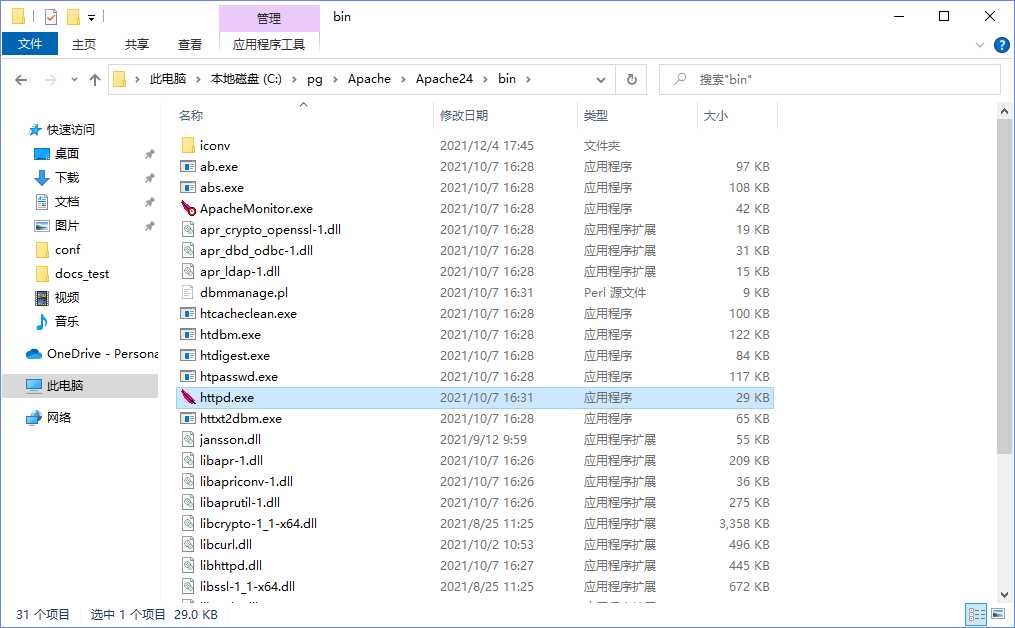
以管理员身份启动命令行之后,移动至 “Apache安装目录\Apache24\bin” 文件夹后,执行httpd。
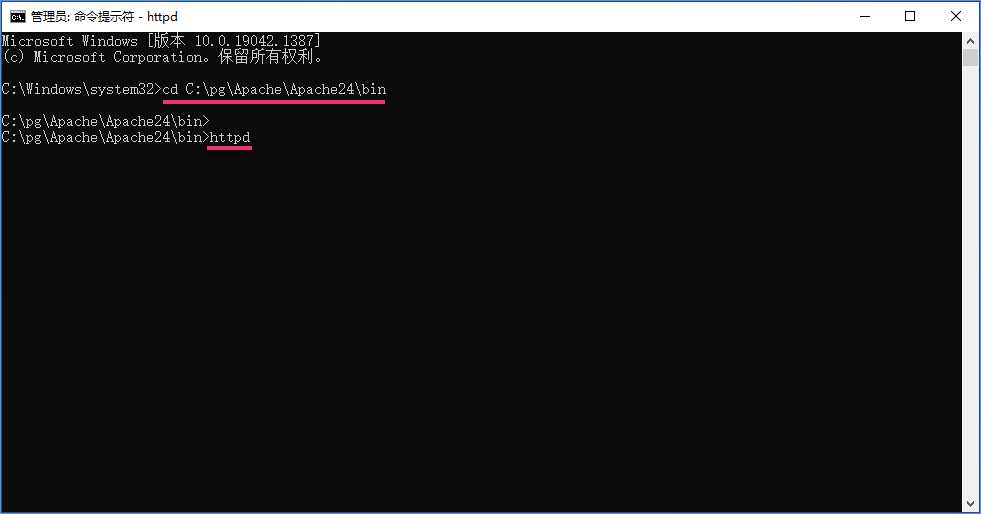
已Apache,当以控制台应用程序启动Apache时,启动后的控制台页面不会有变化。
启动浏览器访问 “http://localhost” 确认Apache是否正常启动。显示如下页面表示Apache正常启动。
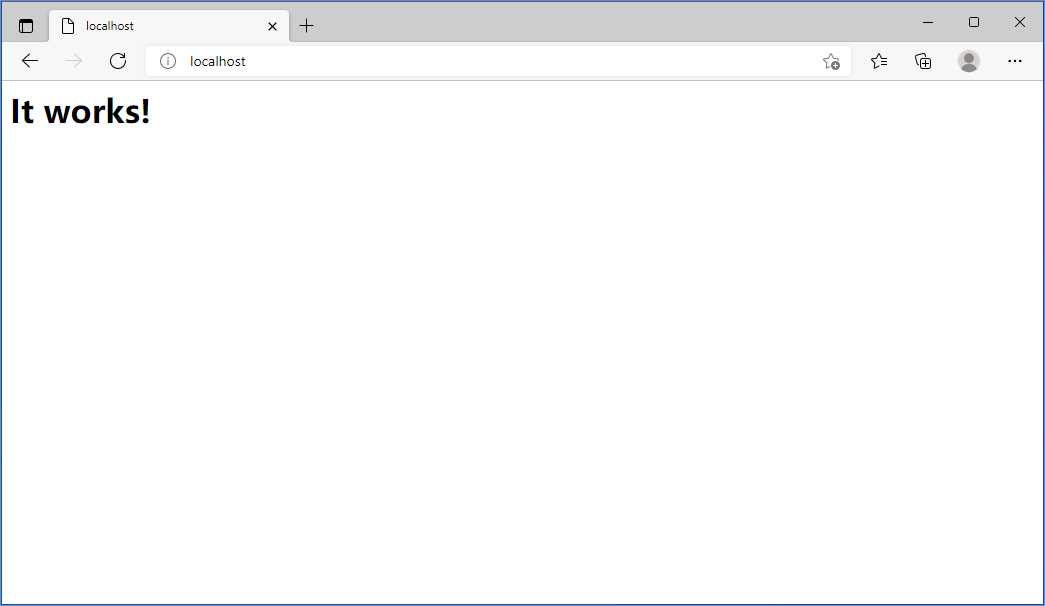
如果显示如下页面,表示Apache启动失败。

停止Apache,在命令行按 “Ctrl + C”。显示如下页面表示Apache已停止。
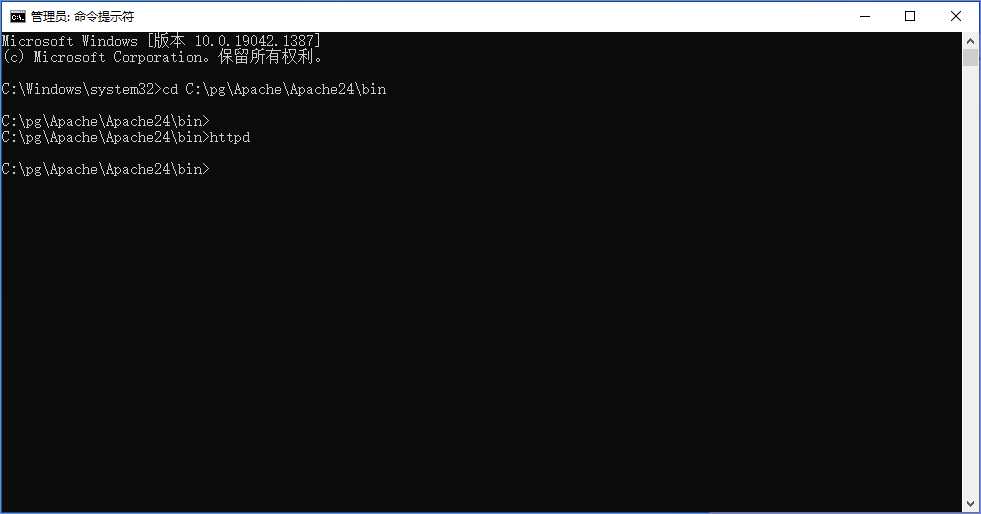
登录Apache为Windows服务
Apache登录到Windows服务之前,需停止Apache。以管理员身份启动命令行之后,移动至 “Apache安装目录\Apache24\bin” 文件夹后执行 “httpd -k install” 命令。
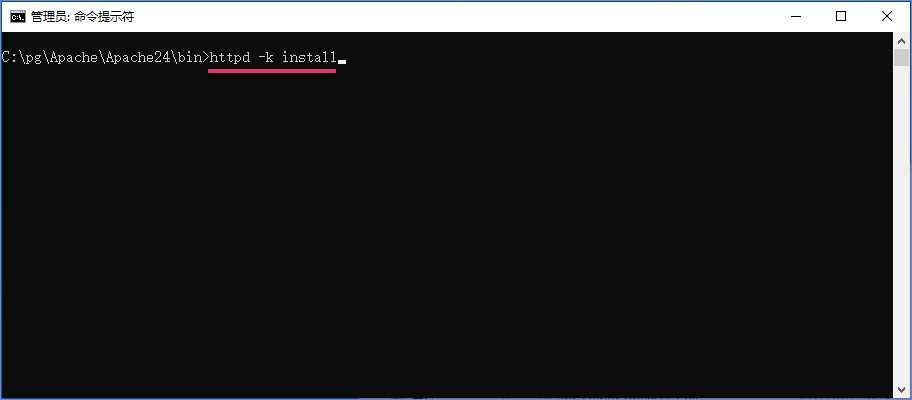
显示如下页面表示成功地把Apache登录为Windows服务。

“服务”页面确认登录结果。在 “Windows” 右击后,点击 “计算机管理”。

点击 “服务和应用程序” 下面的 “服务”后,确认 “Apache2.4” 的是否存在。
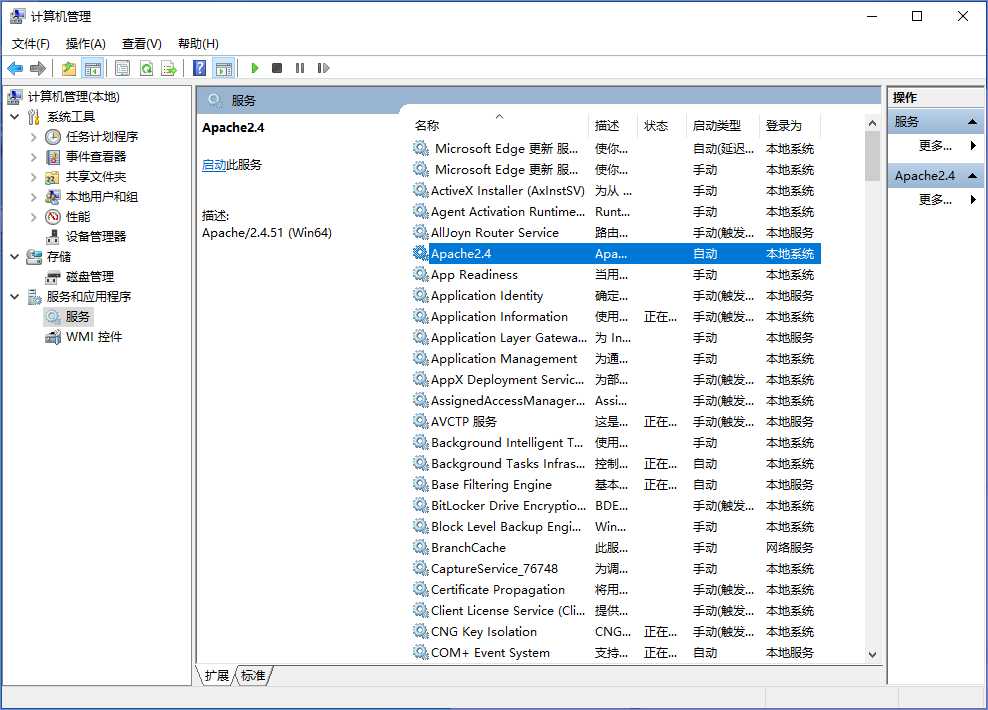
Apache启动
接下来以服务形式启动Apache,在命令行执行 “httpd -k start”。

正常启动后的命令行页面如下。
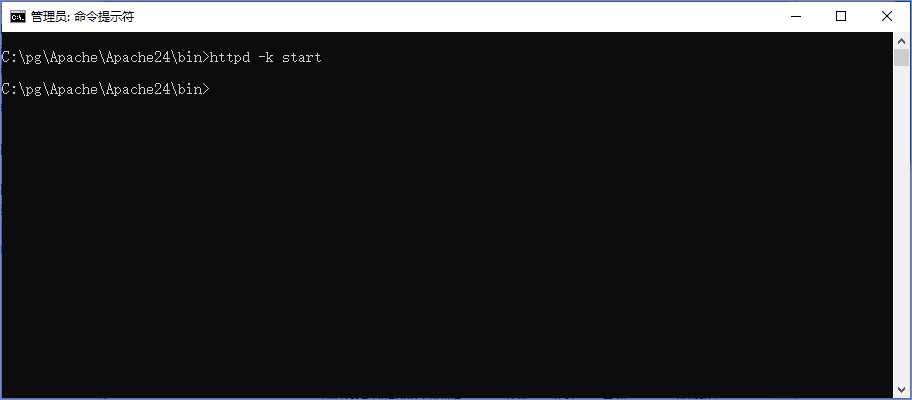
“服务”页面上可以确认到 Apache2.4的状态为 “正在运行”。

Apache停止
停止以服务形式的Apache时,执行 “httpd -k stop” 或者 “httpd -k shutdown” 命令。
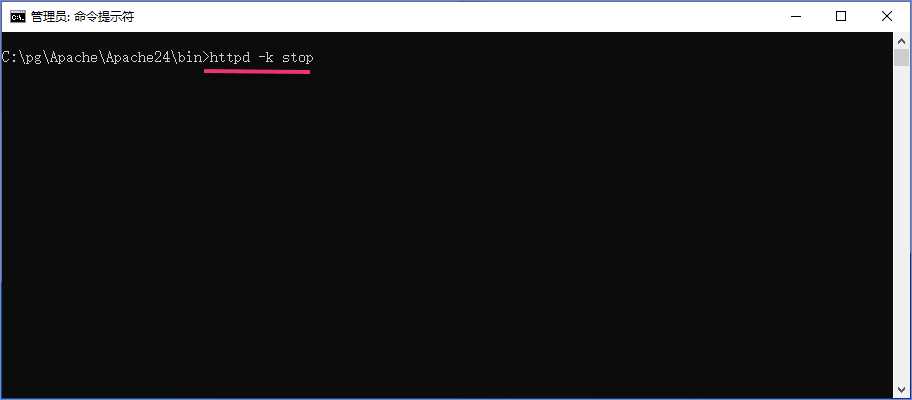
执行后的命令行页面如下,显示 “service has stopped” 表示停止成功。
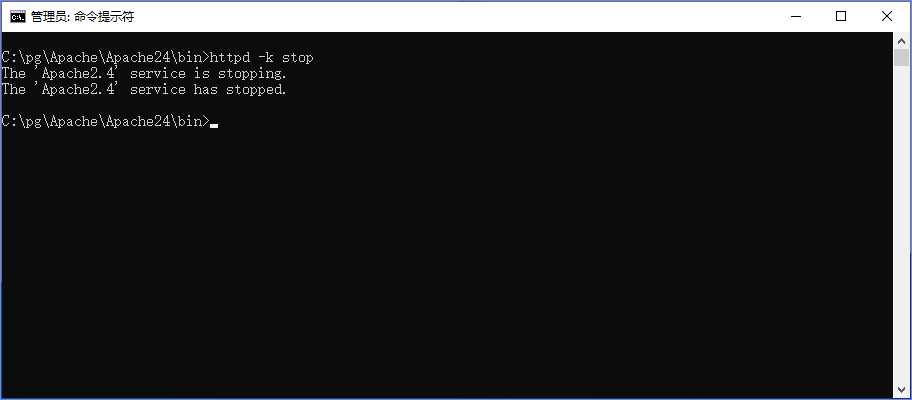
重启Apache
当Apache处于状态时,重启Apache执行 “httpd -k restart”。
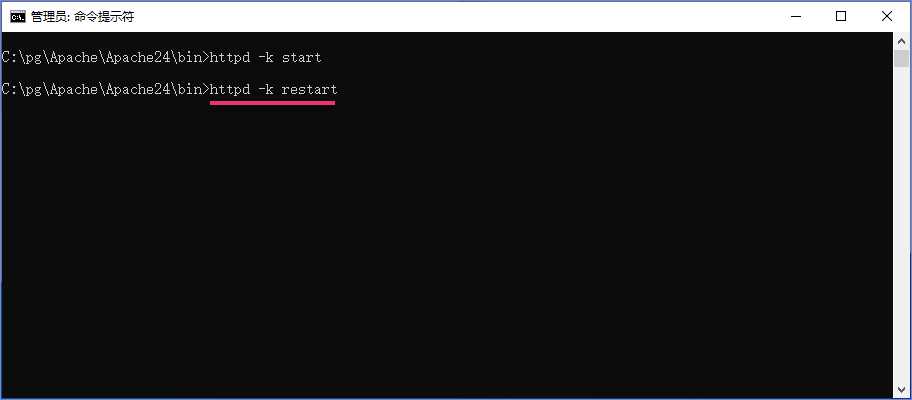
当重启完成后,命令行处于可输入状态。
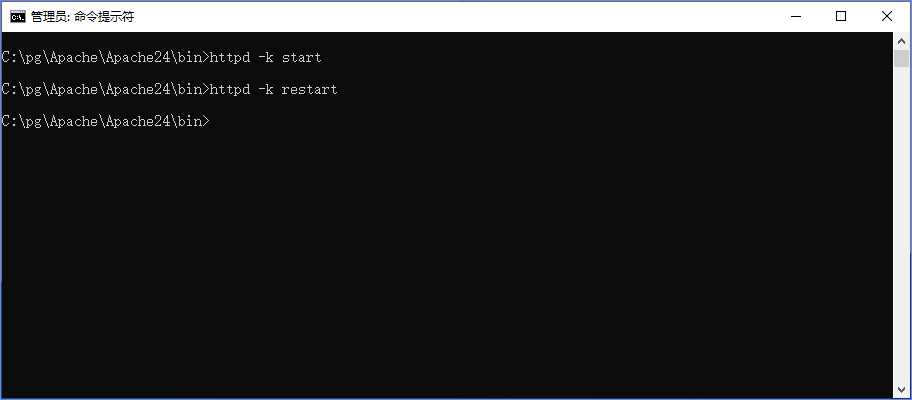
如何启动Apache服务
Apache登录到服务后,可使用Windows服务管理功能启动Apache,或者设定为PC启动时的自动启动。在服务页面双击 “Apache2.4″。
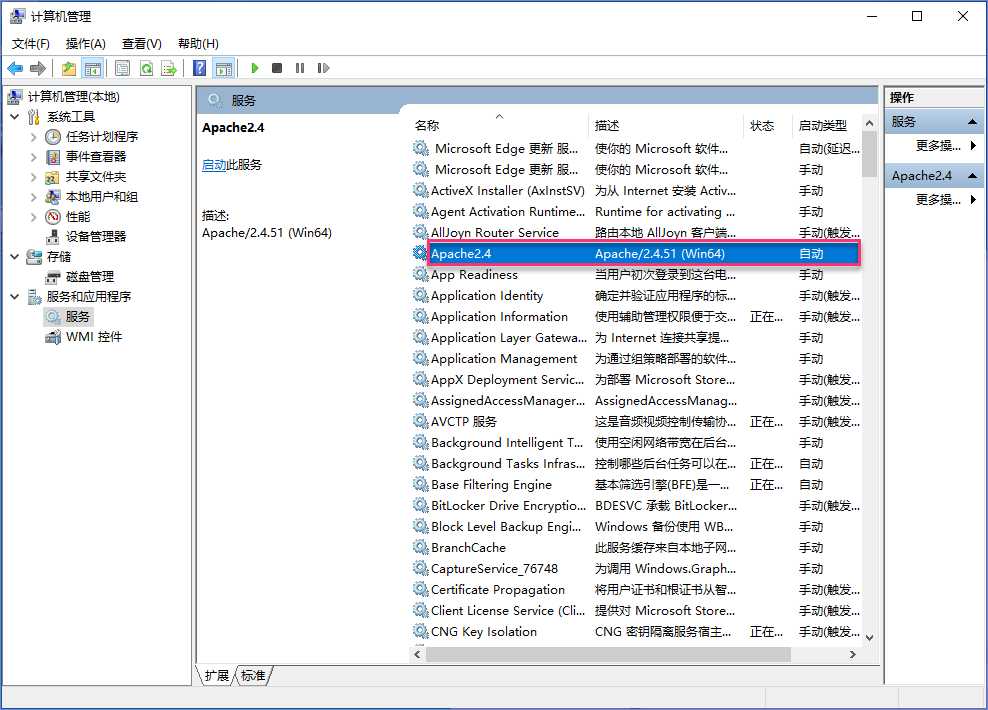
显示Apache2.4相关的属性页面。
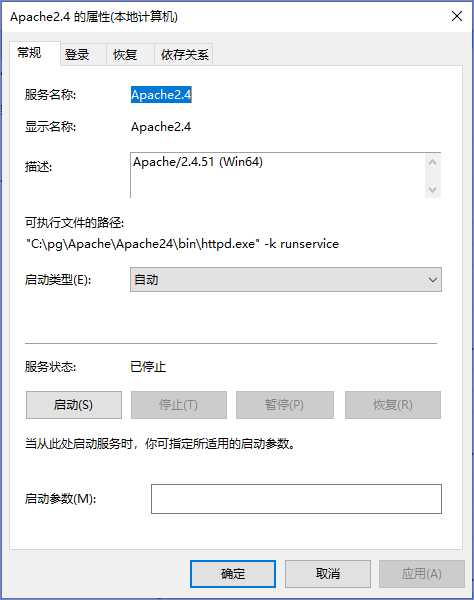
当前的”启动类型”为”自动”,既启动PC时Apache将会自动启动。如果不想使用开机自启,可修改为”手动”。
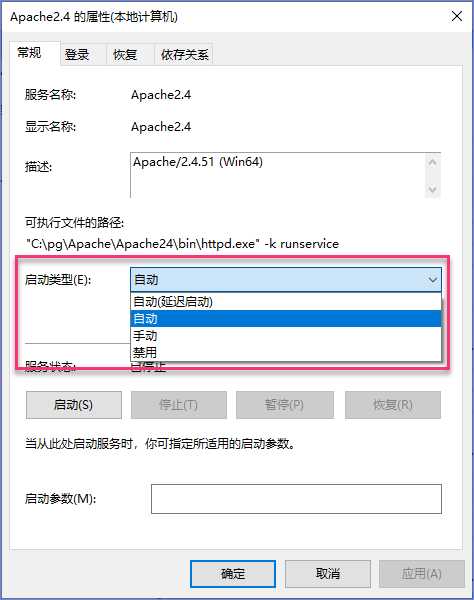
在上面使用命令行启动及停止了Apache,也可在页面上进行”启动”,”停止”,”暂停”,”回复”。
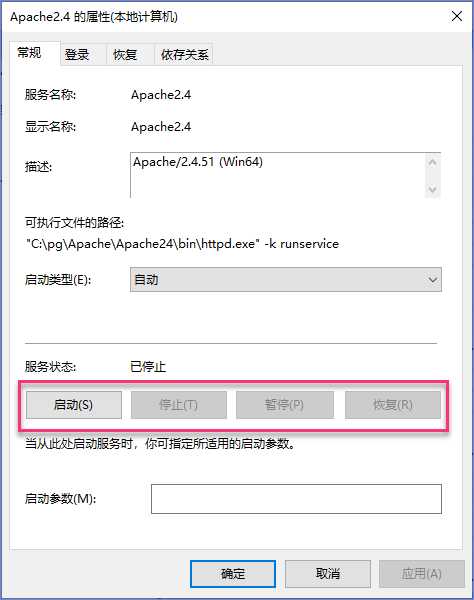
也可以在 “恢复” 页面指定服务失败时的操作,”重新启动服务”,”运行一个程序”,”重新启动计算机”。
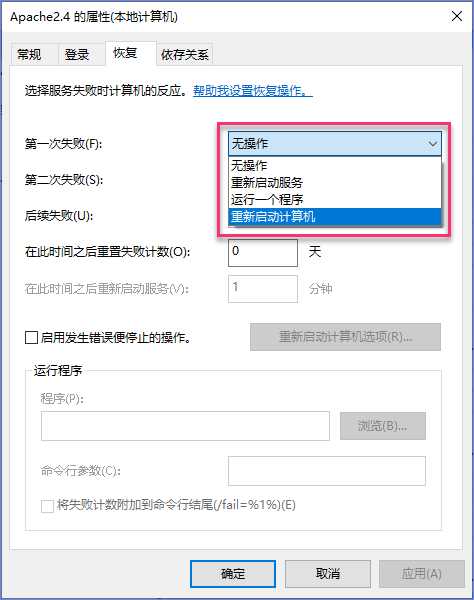
介绍了以控制台应用程序,服务形式启动及停止Apache的方法。当Apache服务失败时,可使用Windows服务管理功能进行”重新启动服务”等操作。